本文為英文版的機器翻譯版本,如內容有任何歧義或不一致之處,概以英文版為準。
使用下列程序以建立樞紐分析表。
若要建立樞紐分析表
-
在分析頁面上,選擇工具列上的視覺化圖示。
-
在視覺效果窗格中,選擇 + 新增,然後選擇樞紐分析表圖示。
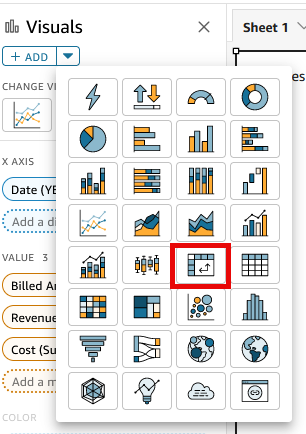
-
從欄位清單窗格中,選擇您要包含的欄位。Amazon QuickSight 會自動將其放入欄位集中。
若要變更欄位的擺放位置,請將其拖曳到適當的欄位集。通常,您將使用目標欄位集所指示的維度欄位或度量欄位。如果您選擇使用維度欄位作為度量欄位,則會自動套用 Count (計數) 彙總函數以建立數值。
-
若要建立單一度量樞紐分析表,請將維度拖曳到 Rows (列) 欄位集,將維度拖曳到 Columns (欄) 欄位集,將度量拖曳到 Values (值) 欄位集。
-
若要建立多重度量樞紐分析表,請將維度拖曳到 Rows (列) 欄位集,將維度拖曳到 Columns (欄) 欄位集,將兩個或更多度量拖曳到 Values (值) 欄位集。
-
若要建立叢集樞紐分析表,請將一或多個維度拖曳到 Rows (列) 欄位集,將一或多個維度拖曳到 Columns (欄) 欄位集,將度量拖曳到 Values (值) 欄位集。
如有需要,您也可為所有樞紐分析表欄位集選取多個欄位。這樣將會結合多重度量和叢集樞紐分析表方法。
-
注意
若要查看計算欄位的累算結果,則務必使用彙總。例如,計算欄位 field-1 / field-2
進行累算時不會顯示摘要。不過,sum(field-1) / sum(field-2) 將顯示累算摘要。
選擇版面配置
在 Amazon QuickSight 中建立樞紐分析表時,您可以進一步自訂使用資料表式和階層版面配置選項呈現資料的方式。對於使用資料表式版面配置的樞紐分析表,每個資料列欄位都會顯示在其自己的資料欄中。對於使用階層版面配置的樞紐分析表,所有資料列欄位都會顯示在單一資料欄中。縮排用於區分不同欄位的資料列標頭。若要變更樞紐分析表的版面配置,請開啟要變更的資料的格式視覺效果選單,然後從樞紐分析表選項區段選擇所需的版面配置。
根據您為樞紐分析表視覺效果選擇的版面配置,可以使用不同的格式化選項。如需資料表式化與階層樞紐分析表之間格式化差異的詳細資訊,請參閱 QuickSight 中的資料表和樞紐分析資料表式選項。